Шаг 1. Создаём новый файл с черным фоном, и пишем любой белый текст.

Шаг 2. Дублируем слой с текстом. Примените Фильтр / Pixelate/ Fragment (Фильтр/ Оформление/ Фрагмент) 2 или 3 раза.

Шаг 3. Затем открываем Edit/Free Transform
(редактировать/ свободное трансформирование) и немного увеличиваем
размер слоя (ТОЛЬКО НЕМНОГО!) Убедитесь что включено выравнивание по
центру!

Шаг 4. Теперь активизируем первый текстовый слой и устанавливаем значение Opacity (Непрозрачность) приблизительно на 35%.
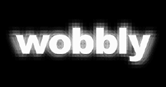
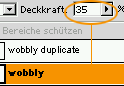
Данный эффект выглядит особенно хорошо, если у Вас большой размер изображения.
Готово, если хотите, можете раскрасить в любой цвет!
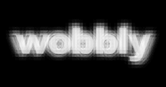
Шаг 5. Вы можете изменять цвет слоя, используя Image /Adjust / Hue/saturation (изображение/ коррекция/цветовой тон/насыщенность).
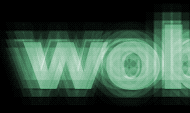
Ну вот и всё! | 